Вашият iPhone има функция, наречена Haptic Touch, която ви позволява да докосвате и задържате определени елементи, за да получите допълнителни опции и да отваряте бързо менюта. Haptic Touch прави навигацията в iPhone по-бърза и интуитивна. Чувствителността по подразбиране обаче може да направи тази функция трудна за задействане или, обратно, твърде лесна за задействане, когато не се опитвате да го направите.Ето как да настроите чувствителността на докосване на вашия iPhone.
Защо ще ви хареса този съвет:
- Направете Haptic Touch по-чувствителен и интуитивен.
- Избягвайте случайното активиране на Haptic Touch, когато не се опитвате да го направите.
Как да настроите чувствителността на докосване на iPhone
Системни изисквания
Този съвет работи на iPhone с iOS 15 или по-нова версия. Разберете как да актуализирате до най-новата версия на iOS.
Haptic Touch работи по много различни начини в различните версии на iOS. Можете да докоснете и задържите за кратко даден разговор в Messages, за да го разгърнете и да разгледате всички нови съобщения, без да ги отбелязвате като прочетени. Докосването и задържането на дадено приложение може да изведе преки пътища към определени настройки или функции. Разгледайте този съвет за Haptic Touch, за да разберете какво можете да правите с тази страхотна функция. Ако имате проблем, който затруднява много бързото докосване на нещо, може да искате да промените скоростта, с която се задейства Haptic Touch, за да ви е по-лесно да използвате тази функция.
 Открийте скритите функции на вашия iPhoneПолучавайте всекидневни съвети (с екранни снимки и ясни инструкции), за да можете да овладеете своя iPhone само за една минута на ден.
Открийте скритите функции на вашия iPhoneПолучавайте всекидневни съвети (с екранни снимки и ясни инструкции), за да можете да овладеете своя iPhone само за една минута на ден.
За повече скрити функции на iPhone, вижте нашия безплатен бюлетин „Съвет на деня“. А сега, ето как да промените чувствителността на Haptic Touch на вашия iPhone:
Забележка: Ако имате iPhone 6S до iPhone XS, ще имате 3D Touch вместо Haptic Touch. Можете да намерите настройките за чувствителността на 3D Touch, като следвате същите стъпки по-долу.
- Отворете Настройки и докоснете Достъпност.
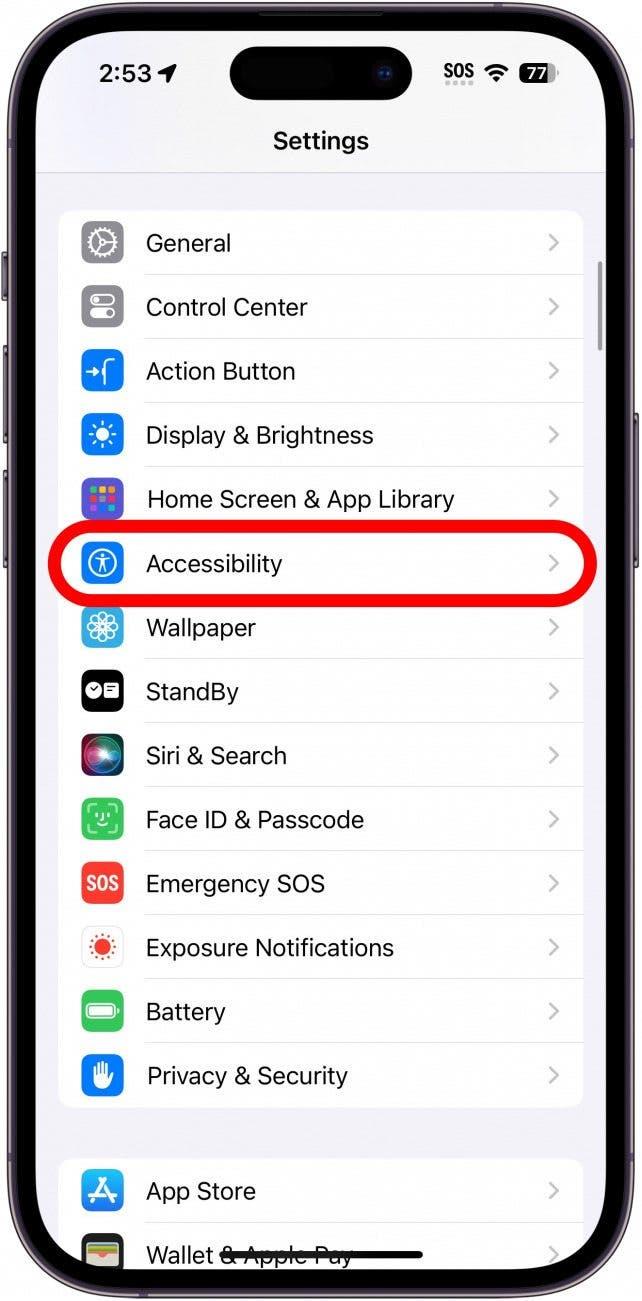
- В раздел Физически и моторни, докоснете Докосване.
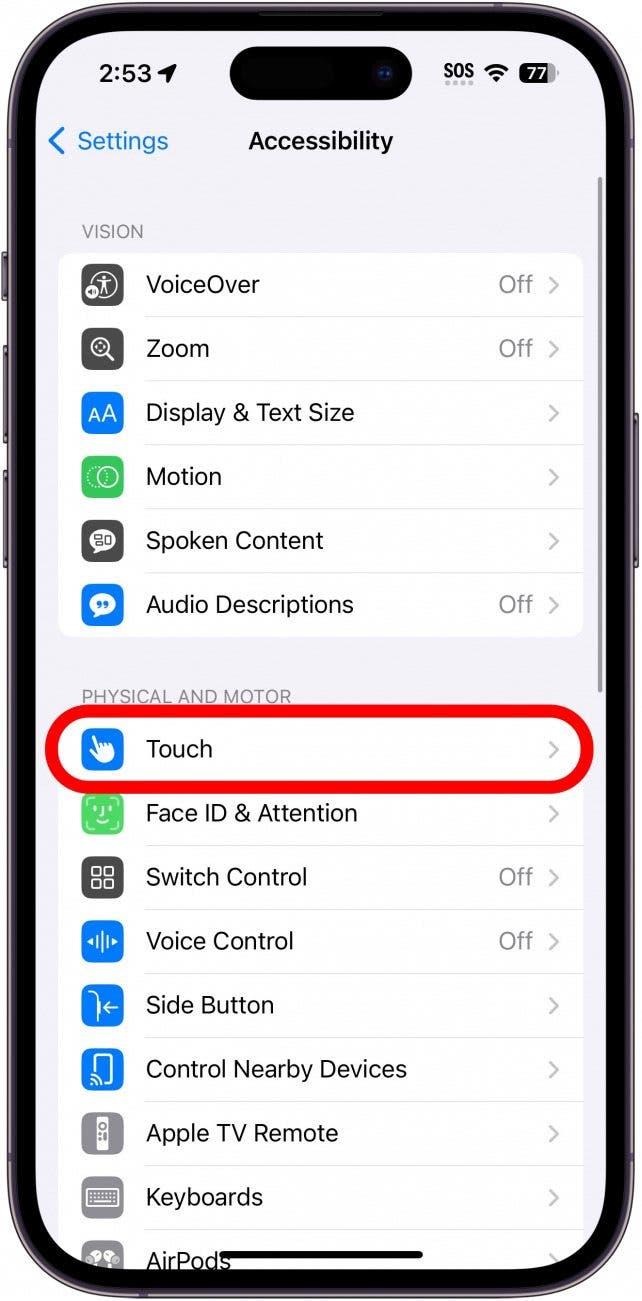
- Докоснете Haptic Touch.
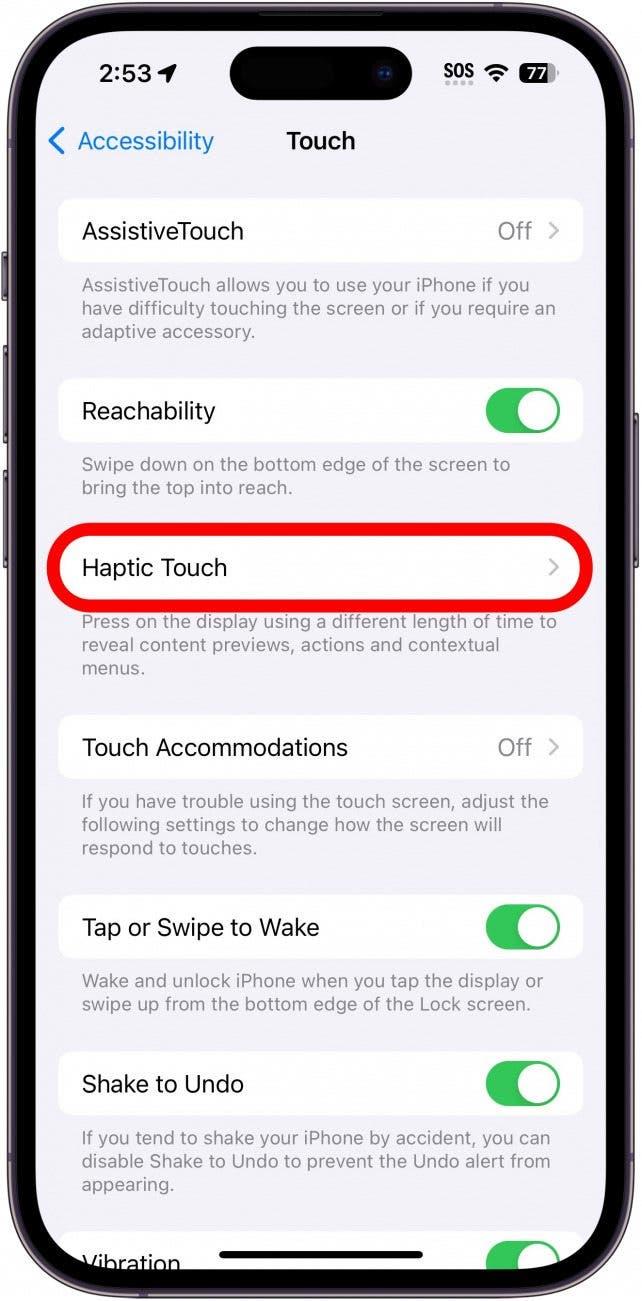
- Под Touch Duration (Продължителност на докосването) можете да избирате между Fast (Бързо), Default (По подразбиране) и Slow (Бавно). Бързо прави така, че да е необходимо да докоснете и задържите нещо само за част от секундата, преди да се активира Haptic Touch. По подразбиране е малко по-бавно, отнема около половин секунда, а Бавно отнема малко повече от цяла секунда, преди да се активира.
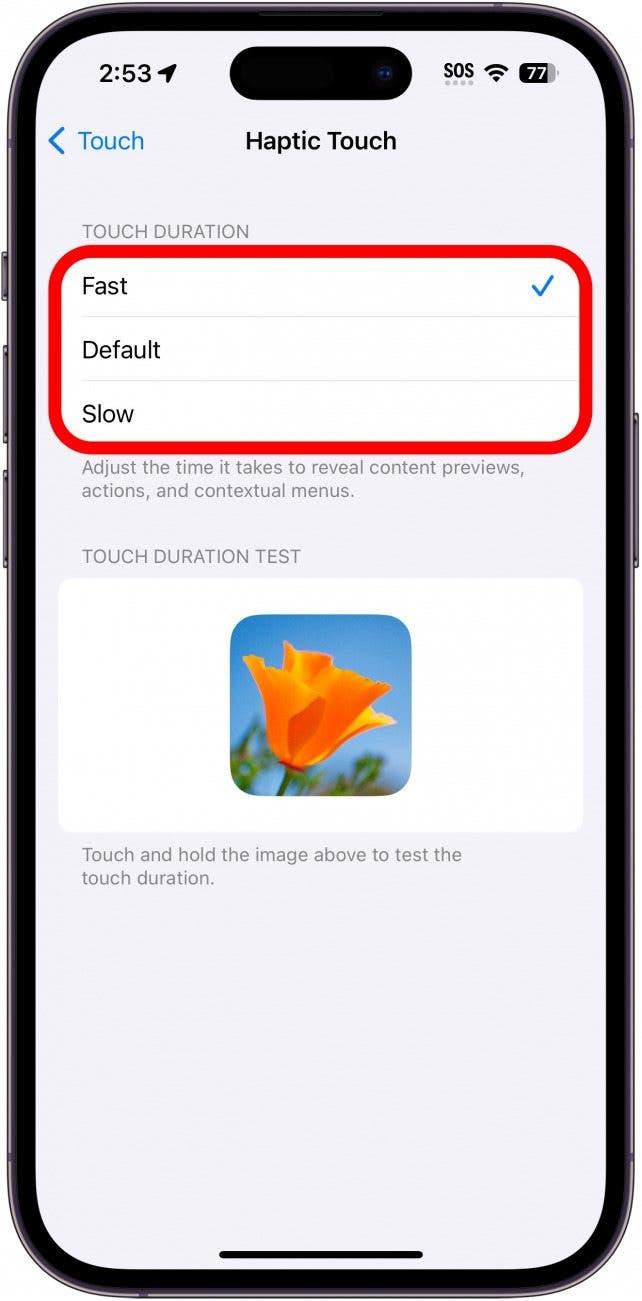
- Докоснете и задръжте изображението под Touch Duration Test (Тест на продължителността на докосване), за да тествате избраната от вас продължителност на докосване.
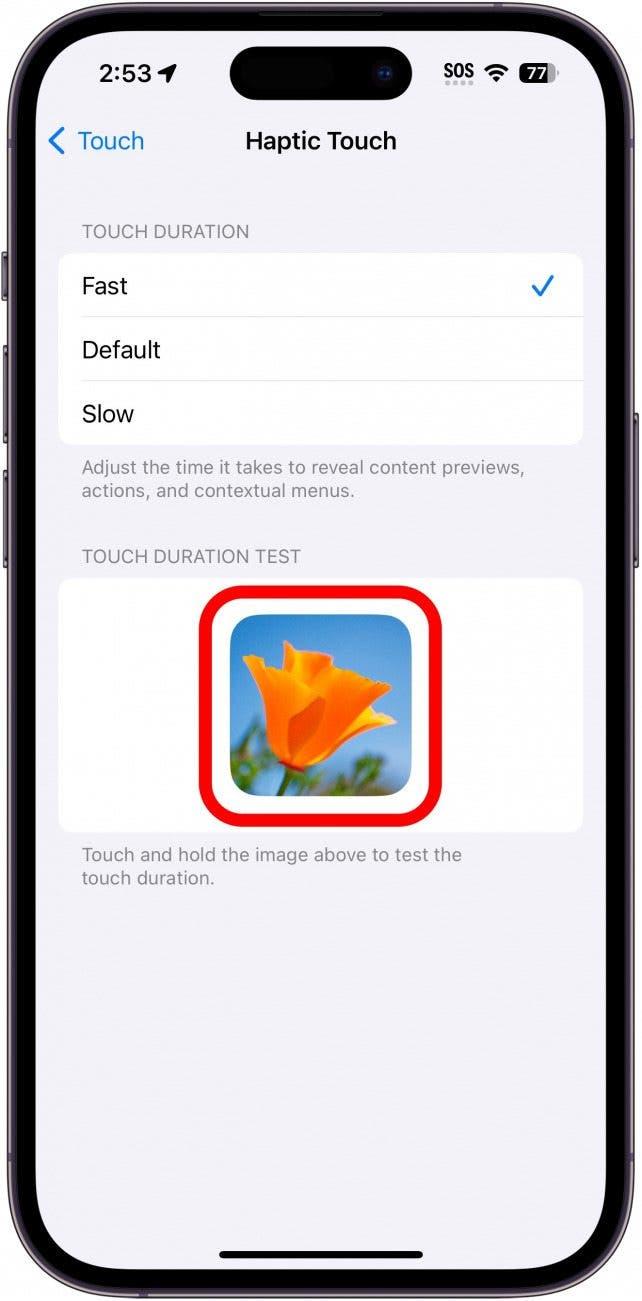
Обичам да запазвам настройката за Haptic Touch на Fast (Бързо), тъй като тя е най-интуитивна. Експериментирайте с различните скорости и намерете най-подходящата за вас. След това разберете как да използвате интервала за избор и редактиране на текст.
